Как удалить стрелки с ярлыков в Windows, за минуту
 Всем привет, сегодня расскажу как удалить стрелки с ярлыков в Windows 11. Хочу отметить, что данный метод подойдет и для Windows 7 и для Windows 10. Ранее я рассказывал про уже некоторые манипуляции с ярлыками, а именно Как убрать названия c ярлыков в Windows. Я уверен в том, что найдутся такие пользователи компьютера которых эти стрелки раздражают и у них есть желания их удалить. В windows эти стрелки установлены по умолчанию и их отключить стандартными методами невозможно. Я расскажу, как удалить стрелки без посторонних программ легко и просто с помощью редактора реестра и не только.
Всем привет, сегодня расскажу как удалить стрелки с ярлыков в Windows 11. Хочу отметить, что данный метод подойдет и для Windows 7 и для Windows 10. Ранее я рассказывал про уже некоторые манипуляции с ярлыками, а именно Как убрать названия c ярлыков в Windows. Я уверен в том, что найдутся такие пользователи компьютера которых эти стрелки раздражают и у них есть желания их удалить. В windows эти стрелки установлены по умолчанию и их отключить стандартными методами невозможно. Я расскажу, как удалить стрелки без посторонних программ легко и просто с помощью редактора реестра и не только.
Отключение стрелок в ярлыке через командную строку
Самый быстрый и простой способ, это воспользоваться командной строкой в режиме администратора, введя вот такую команду.
reg add "HKEY_LOCAL_MACHINE\SOFTWARE\Microsoft\Windows\CurrentVersion\Explorer\Shell Icons" /v 29 /t REG_SZ /d "C:\Windows\System32\shell32.dll,-50" /f
Тут будет создан ключ реестра Shell Icons с параметрами убирающими стрелку у ярлыков.
После выполнения команды, обязательно перезагрузите ваш компьютер или перезапустите процесс проводника.
Как удалить стрелки с ярлыков с помощью PowerShell
Более современный способ, но по факту выполняющий тот же алгоритм, что и командная строка. Вызовите оболочку PowerShell ISE в режиме администратора и выполните вот такой код:
New-Item -Path "HKLM:\SOFTWARE\Microsoft\Windows\CurrentVersion\Explorer\Shell Icons" -Force
New-ItemProperty -Path "HKLM:\SOFTWARE\Microsoft\Windows\CurrentVersion\Explorer\Shell Icons" -Name "29" -Value "C:\Windows\System32\shell32.dll,-50" -PropertyType String -Force
Можно чтобы не перезагружаться перезапустить процесс проводника в диспетчере задач, вызвать который можно нажав одновременно Ctrl + Shift + Esc.
Устаревший метод
Для начала откройте редактор реестра, сделать это можно одновременно зажав на клавиатуре клавиши Win+R, или зайдите в меню пуск и там найдите команду «выполнить». В командную строку введите команду regedit и жмите кнопку Ok
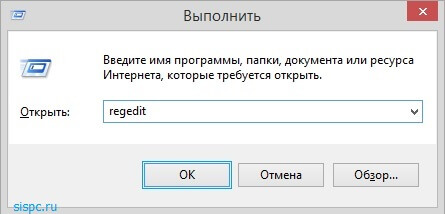
После того как Вы вошли в редактор реестра откройте папку «HKEY_CLASSES_ROOT»
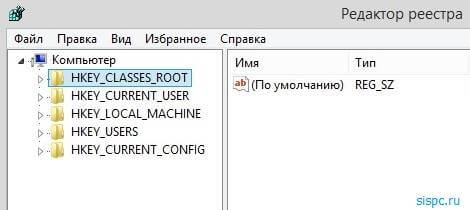
Далее в открывшемся каталоге найдите папку с названием Lnkfile, справа нужно выделить файл с названием IsShortcut. Если его нет, то просто его создайте через правый клик без значения. Нажмите по этому файлу мышкой и выберете Переименовать. Переименовать его нужно в IsNotShortcut и сохраняем изменения.
или если нет, то придется его создать с уже правильным именем.
Нам потребуется строковый ключ.
Надеюсь, что у вас получилось. Далее нужно перезагрузить систему.
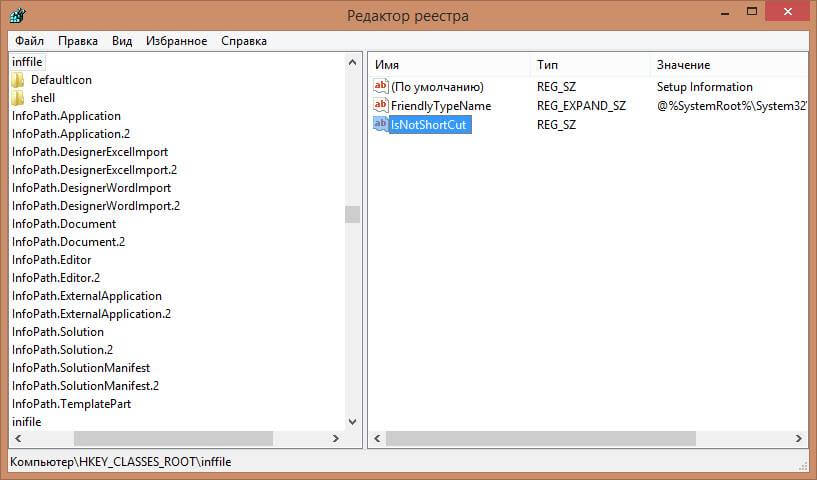
К сожалению данный метод хоть и уберет у вас стрелочки в ярлыках, но сломает кнопку пуск, при попытке открыть его контекстное меню.
Как вернуть стрелочки на ярлык
Тут можно так же воспользоваться как командной строкой, так и PowerShell. Выполните в командной строке команду для удаления ключа реестра:
reg delete "HKLM\SOFTWARE\Microsoft\Windows\CurrentVersion\Explorer\Shell Icons" /v 29 /f
Потом перезапускаем проводник
taskkill /f /im explorer.exe && start explorer.exe
В PowerShell, то же самое можно выполнить вот такой код:
Remove-ItemProperty -Path "HKLM:\SOFTWARE\Microsoft\Windows\CurrentVersion\Explorer\Shell Icons" -Name "29"
Stop-Process -Name explorer -Force; Start-Process explorer
Для удобства можно создать себе два bat файла которые бы это делали при запуске их или так же создать ps1 файлы которые можно конвертировать в exe и так же затем запускать при вызове.
Что делать если появились черные квадраты в ярлыке
В английских версиях Windows 11 при выполнении команд у меня появились вместо стрелок черные квадраты, чтобы выкрутиться из этой ситуации, вам нужно поменять цифру в команде shell32.dll,-50 на shell32.dll,-51.
Все теперь вам нужно только перезагрузиться. Вот так вот просто удалить стрелки с ярлыков в Windows 8.1.

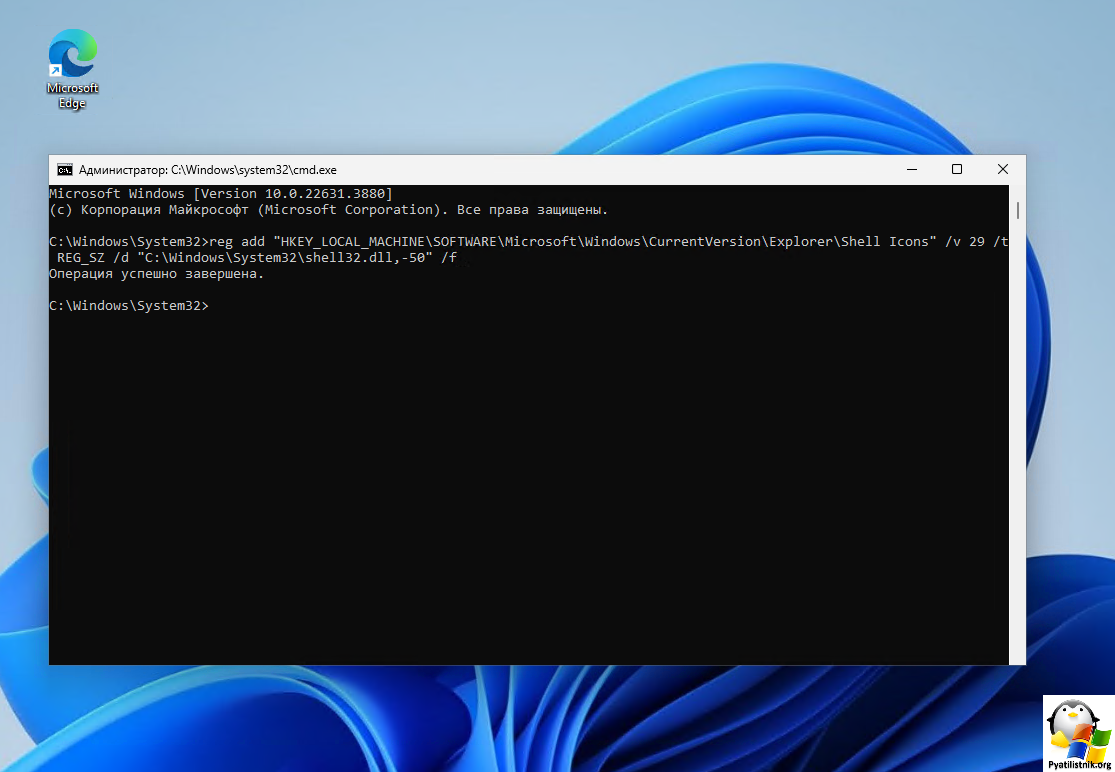
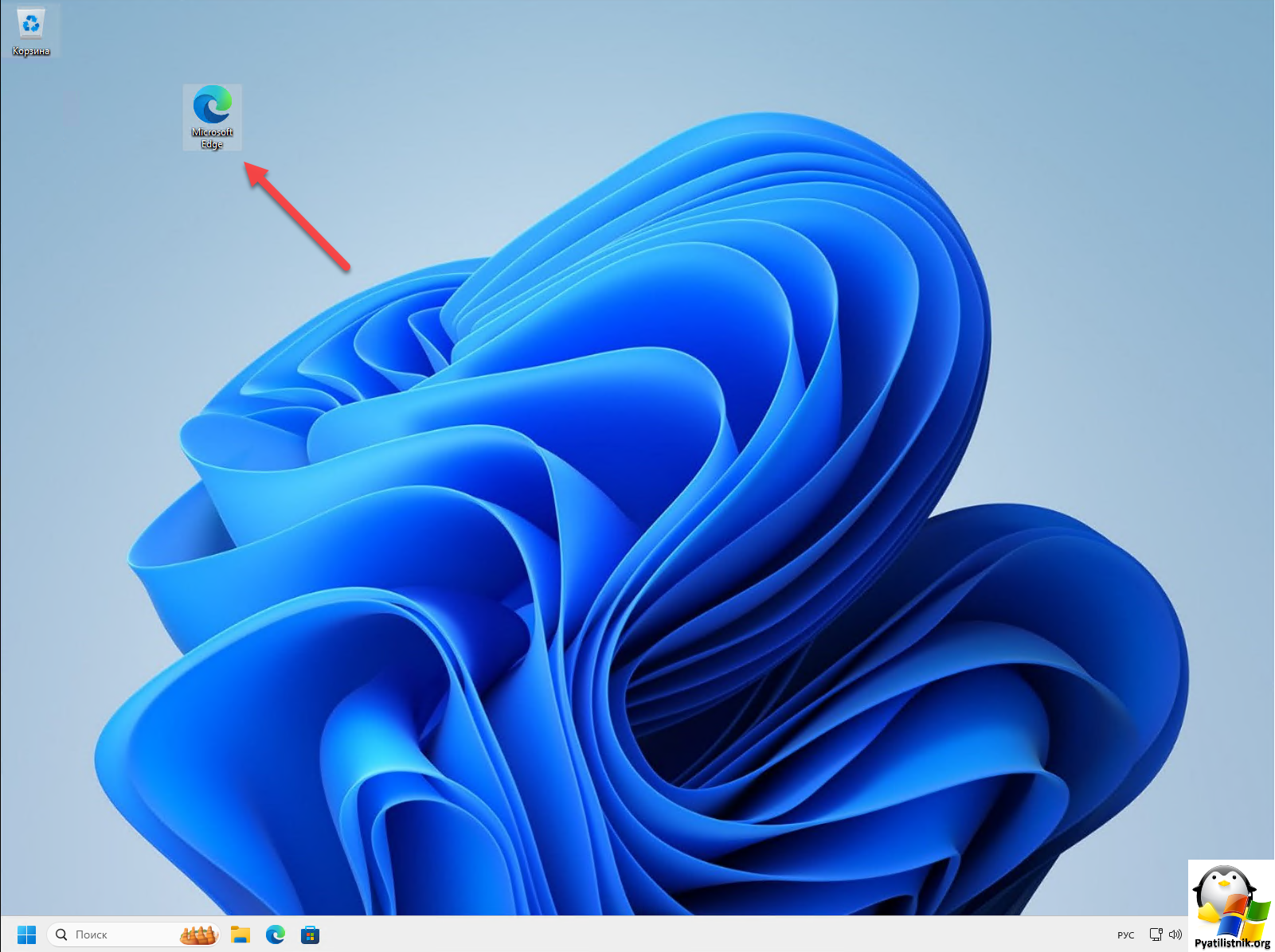
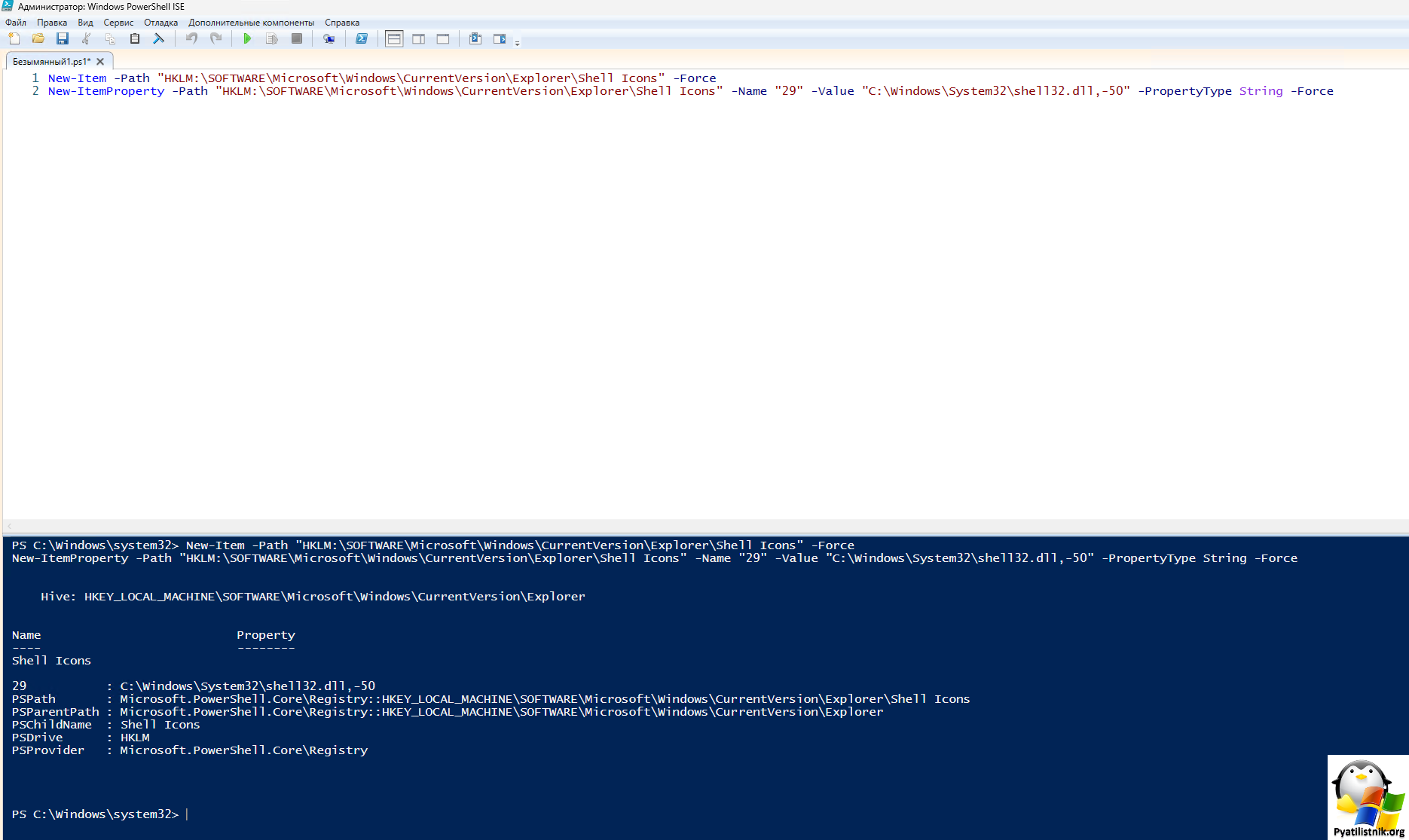

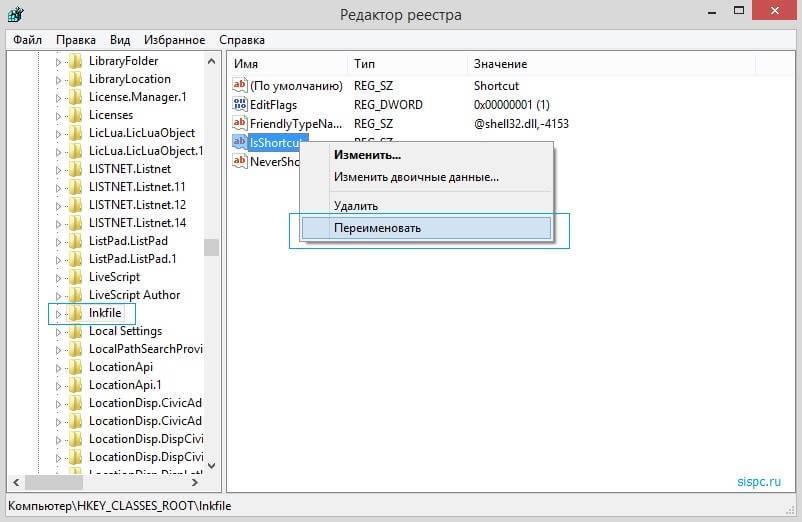
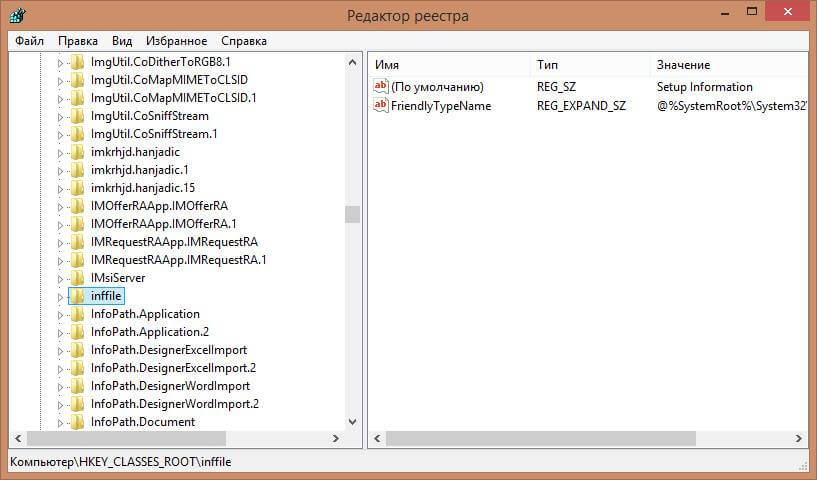
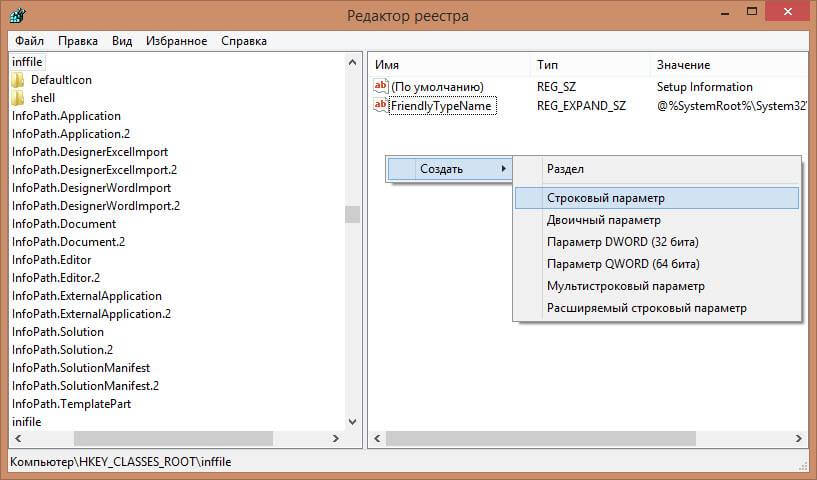
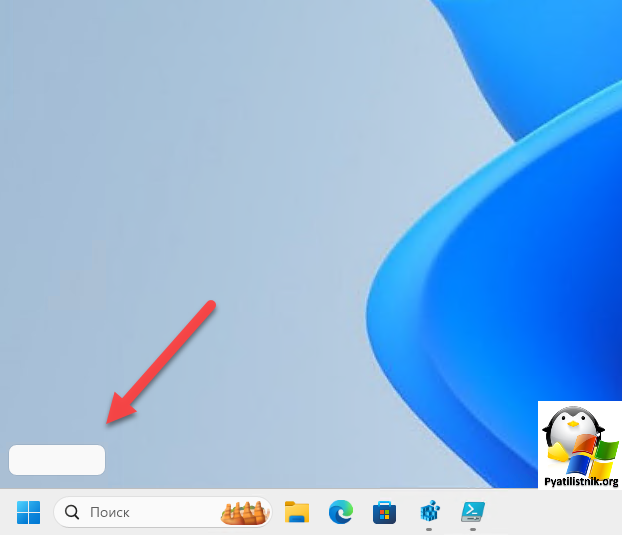
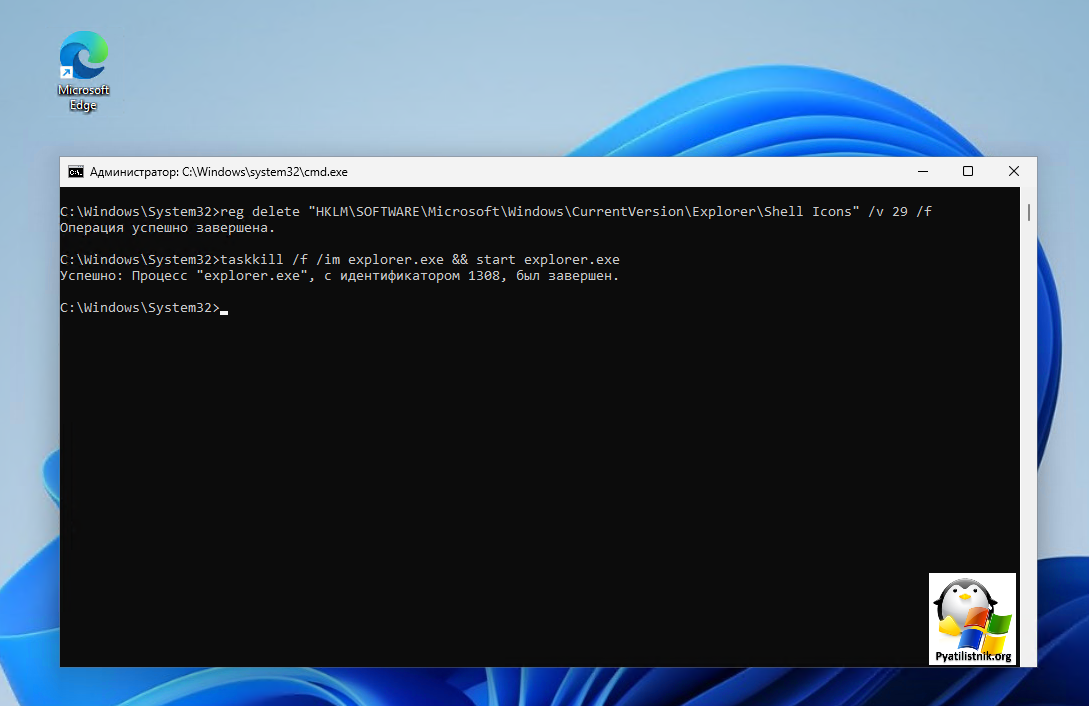
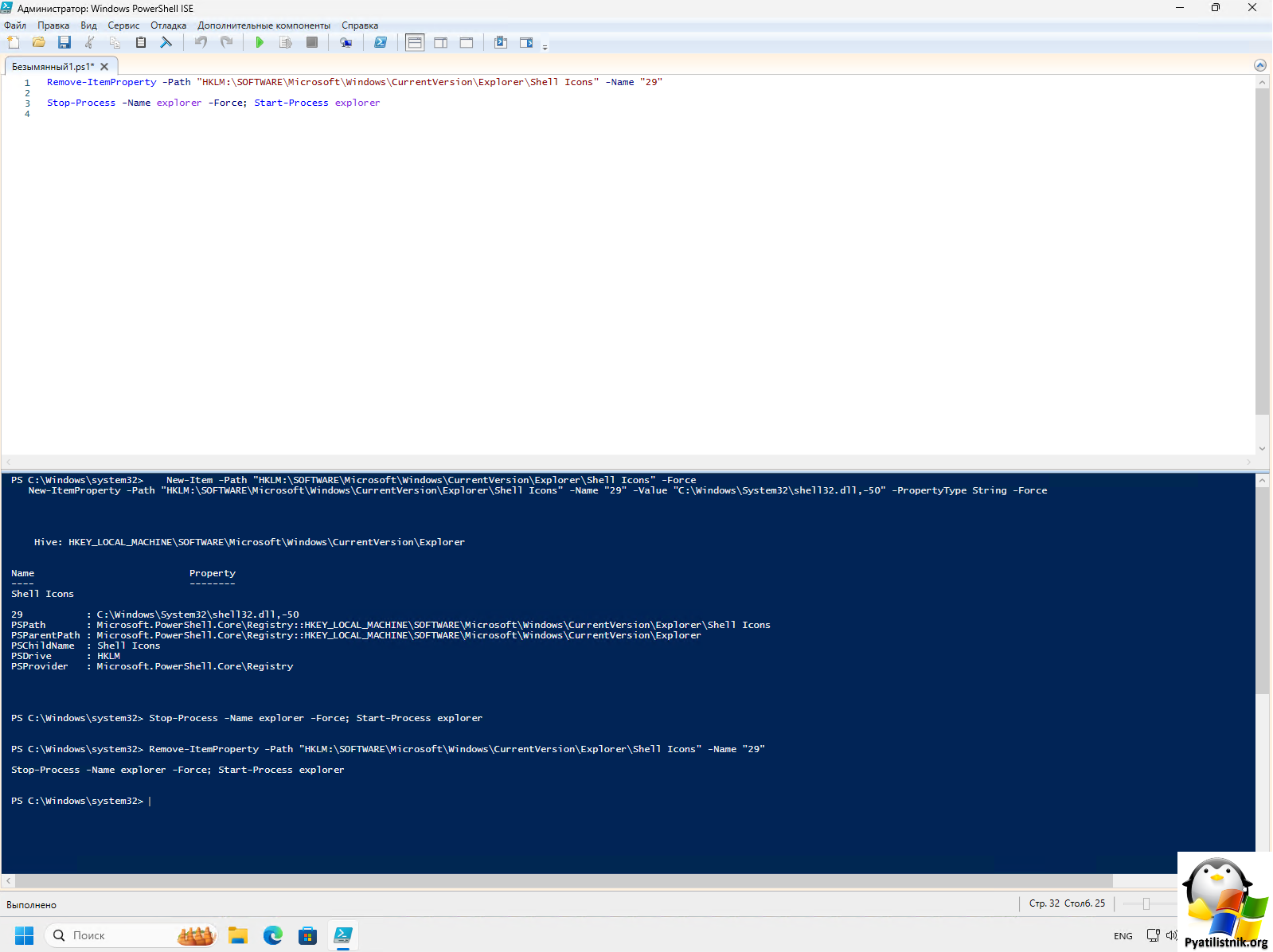


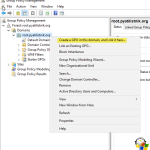

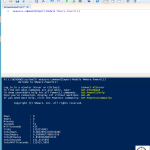


А как бы ещё удалить (Или, что бы исчезла табличка *Продолжить, пропустить)? При перемещении файлов из папки в другую папку.